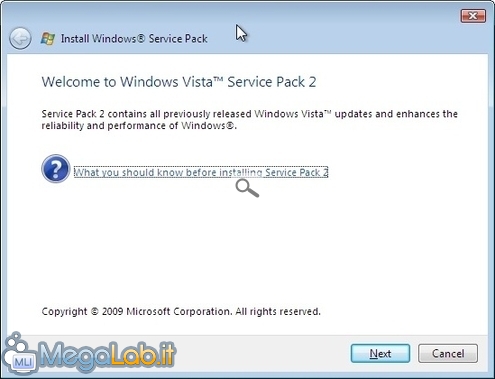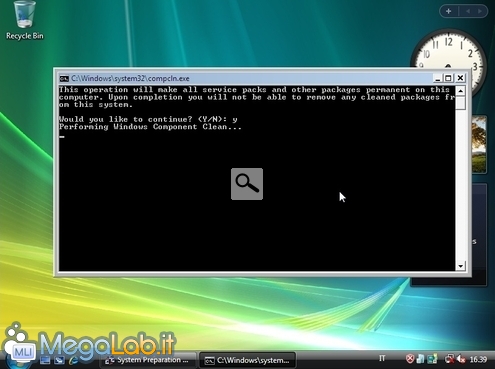Canali
Ultime news

Ultimi articoli
 Le ultime dal Forum |

Integrare il Service Pack di Windows 7 o Windows Vista sul DVD d'installazione22/11/2010 - A cura di
Zane.
Download
Correlati
 TagPassa qui con il mouse e visualizza le istruzioni per utilizzare i tag!
windows (1)
, service pack (1)
, dvd (1)
, service (1)
, vista (1)
, windows vista (1)
, installazione (1)
, slipstream (1)
, pack (1)
.
Installazione dei Service PackProcedete ora con l'installazione del Service Pack per Windows. Lo potete ottenere tramite Windows Update oppure scaricando gli installatori off-line per Windows Vista oppure Windows 7 Per quanto riguarda Windows Vista, vi ricordo che, prima di installare SP2, dovete installare SP1. Come noto infatti, il secondi pacco non è comprensivo del precedente. Riavviate tranquillamente il computer quando richiesto: System Preparation Tool si ripresenterà automaticamente dopo ogni reboot. Ripulire il sistema (solo Windows Vista)Subito dopo aver ultimato l'installazione del Service Pack 1 per Windows Vista, Selezionate Start -> Esegui (si veda "Ripristinare il comando "Esegui" in Windows Vista e Windows 7 in caso tale voce non fosse visualizzata) e quindi impartite vsp1cln.exe per eliminare tutti i file temporanei. Allo stesso modo, ultimato il deploy di SP2, eseguite compcln.exe Windows Update ed altri programmiTerminata l'installazione del Service Pack più recente e l'eventuale pulizia, lanciate Pannello di Controllo -> Windows Update ed installare tutti gli aggiornamenti trovati. Personalmente, ho installato manualmente anche Internet Explorer 8 e .NET Framework 3.5 SP1 (solo Windows Vista), la versione più recente di DirectX 9, Windows Live Essentials e Microsoft Security Essentials. Tale operazione non è strettamente indispensabile, ma vi farà risparmiare ancora qualche cliccata ogni volta che andrete ad installare il sistema operativo in seguito. Allo stesso modo, potete predisporre anche tutti i vostri software applicativi preferiti: fin tanto che non si tratta di driver di periferica, i programmi installati diverranno parte integrante della procedura d'installazione e, di conseguenza, saranno immediatamente pronti e disponibili subito dopo ogni re-installazione. Marcare le partizioni e Sysprep Predisporre Windows su un PC di lavoro Pagine
Segnala ad un amico |
- Unisciti a noi
- | Condizioni d'uso
- | Informativa privacy
- | La Redazione
- | Info
- | Pressroom
- | Contattaci
© Copyright 2025 BlazeMedia srl - P. IVA 14742231005
- Gen. pagina: 1.35 sec.
- | Utenti conn.: 193
- | Revisione 2.0.1
- | Numero query: 43
- | Tempo totale query: 0.25